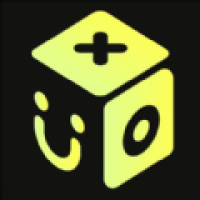ultraiso文件怎么安装系统,详细步骤解析
时间:2024-11-17 来源:网络 人气:
如何使用UltraISO安装系统:详细步骤解析
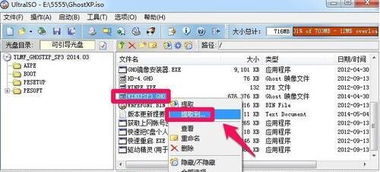
在开始使用UltraISO安装系统之前,我们需要准备以下物品:
一个U盘或光盘(U盘推荐4GB以上,光盘根据ISO文件大小而定)
一个可引导的系统ISO镜像文件(如Windows 10、Windows 7等)
UltraISO软件(下载地址:https://www.ultraiso.net/)
1. 下载UltraISO软件,并解压到指定文件夹。
2. 双击运行UltraISO软件,点击“同意”按钮,进入安装协议界面。
3. 选择安装路径,点击“浏览”按钮,选择一个合适的文件夹,然后点击“确定”。
4. 点击“下一步”,选择附加任务,如“创建启动盘”等,然后点击“下一步”。
5. 等待安装完成,点击“退出”按钮。
1. 打开UltraISO软件,点击主界面左上角的“文件”菜单,选择“打开”。
2. 在弹出的窗口中,选择要安装的ISO镜像文件,然后点击“打开”。
1. 点击菜单栏中的“启动”菜单,选择“写入硬盘映像”。
2. 在弹出的窗口中,选择U盘或光盘作为刻录目标。
3. 点击“格式”按钮,选择U盘或光盘的格式,如FAT32或NTFS。
4. 点击“刻录”按钮,开始刻录ISO镜像文件到U盘或光盘。
5. 刻录完成后,点击“关闭”按钮。
1. 重启电脑,进入BIOS设置。
2. 在BIOS设置中,找到“启动顺序”或“启动设备”选项。
3. 将U盘或光盘设置为第一启动项。
4. 保存BIOS设置,退出BIOS。
1. 重启电脑,电脑会从U盘或光盘启动。
2. 进入系统安装界面,按照提示进行操作。
3. 安装完成后,重启电脑,即可进入新系统。
教程资讯
教程资讯排行